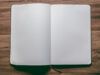Come impaginare una tesi
Finalmente ci sei quasi! Dopo anni di sforzi, sacrifici e tanto studio è arrivato il momento di mettere per iscritto tutto ciò che hai imparato e presentarlo alla commissione sotto forma di una tesi in grado di testimoniare il tuo percorso di studi. Dopo mesi e mesi di ricerche, approfondimenti e notti insonne davanti alla tastiera, sei riuscito a produrre un testo di prim'ordine e che senza dubbio ruberà la scena durante la presentazione.
Tuttavia, all'improvviso la commissione ti ha inviato una mail con al suo interno alcune linee guida da seguire e che prevedono la consegna di una tesi impaginata per bene piuttosto che il semplice file di testo. Panico! Non avendo particolari conoscenze dal punto di vista grafico o editoriale, corri su Internet alla ricerca di una soluzione veloce. Per fortuna che sei arrivato in questa pagina.
Nel corso delle prossime righe infatti, ti illustrerò passo dopo passo le migliori soluzioni su come impaginare una tesi, fornendoti gli strumenti necessari per rendere il tuo testo bello da vedere e soprattutto facile da leggere e consultare. Sei pronto? Non c'è tempo da perdere e buttiamoci sùbito nel vivo di questa guida.
Indice
Come impaginare una tesi su Microsoft Word
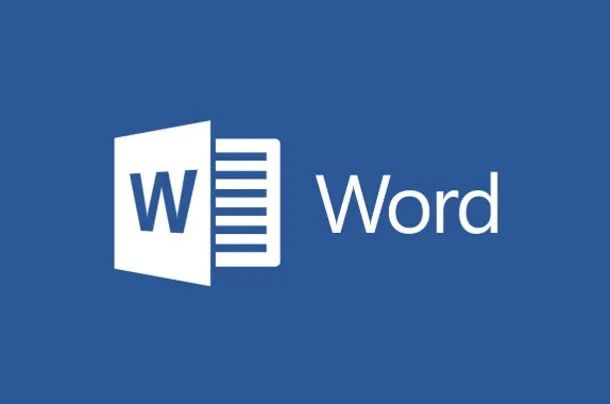
Piuttosto che scervellarti nell'ideazione di una particolare grafica o presentazione, preferisci impaginare la tesi su Microsoft Word, celebre software della suite Microsoft 365 che conosci a menadito e con il quale hai lavorato finora.
Ebbene, sappi che esistono alcune soluzioni rapide che ti permetteranno di strutturare al meglio la tua tesi, dalla titolazione fino alla scrittura dell'indice per concludere al meglio. Come avrai capito, rispetto alla scrittura pratica, in questo capitolo ci concentreremo sulla impaginazione estetica della tua tesi tramite Microsoft Word; tuttavia se sei ancora agli inizi della stesura, ti consiglio di dare un'occhiata alla mia guida su come scrivere una tesi Word per scoprire ulteriori consigli e sull'argomento.
Titolo e frontespizio
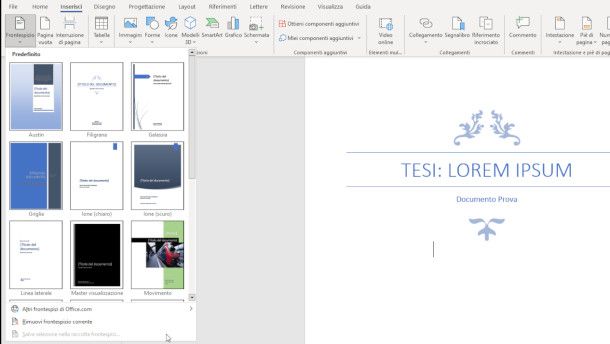
La prima cosa a cui pensare, quando si impagina una tesi, è il frontespizio ovvero la copertina del proprio testo e che darà agli esaminatori una “prima impressione” su ciò di cui parlerai. Per tanto, è necessario che il frontespizio e il titolo siano impaginate secondo un modello specifico e professionale, piuttosto che due semplici testi su sfondo bianco. In questo, Microsoft Word ti viene in aiuto permettendoti di selezionare tra diversi modelli di frontespizio e selezionare quello che più ti aggrada.
Per farlo, avvia Microsoft Word e apri il file con la tesi; sposta quindi il cursore del mouse verso il menu Inserisci, presente nella barra in alto, e clicca sul tasto Frontespizio.
A questo punto Word ti proporrà una serie di modelli da utilizzare: scegli quello che preferisci. una volta impostato il frontespizio, clicca sui box di testo con su scritto Titolo del Documento, Sottotitolo del Documento, Data e così via per inserire tutte le informazioni che ritieni opportune, come la data di consegna, il nome e cognome del candidato o del tuo relatore.
Trattandosi di quello che a conti fatti è comunque uno stile di testo, nell'eventualità in cui il font utilizzato dal modello non sia di tuo gradimento, sappi che è comunque possibile modificarlo e utilizzare tutti gli altri font scaricati sul tuo PC oppure usare quelli disponibili “di serie”.
Seleziona, poi, il testo trascinando il cursore del mouse e tenendo premuto il tasto sinistro, spostati verso la barra dei caratteri e sbizzarrisciti utilizzando i menu a tendina dedicati alla gestione degli stili, la grandezza e la formattazione del testo.
Capitoli e paragrafi
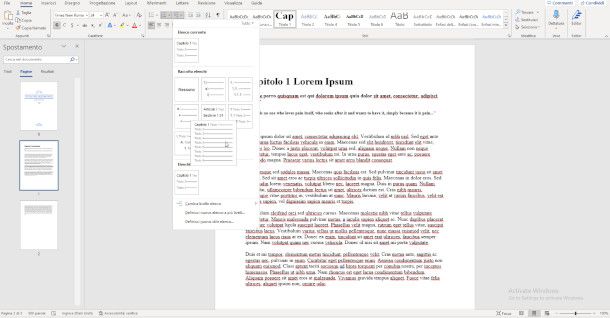
Un altro elemento molto importante quando si parla di un testo universitario è la stratificazione e suddivisione in capitoli e paragrafi, ovvero le varie sezioni che compongono il testo e ne dettano il ritmo della presentazione. Anche in questo caso, Word ti permette di inserire in modo rapido e facile queste accortezze tramite pochi e semplici passi.
Per prima cosa, tieni premuto il tasto sinistro del mouse e scorri per evidenziare il titolo che vuoi utilizzare per indicare l'inizio di un nuovo capitolo, sposta il cursore verso la voce Paragrafo del menu principale di Word e clicca su Raccolta Elenchi.
Da qui puoi selezionare diverse tipologie di elenchi puntati, da quelli numerati fino a quelli più classici a capitoli e cliccando su uno di essi il programma impaginerà automaticamente il titolo che più preferisci. La procedura è la medesima per quanto riguarda i paragrafi, in quel caso una volta aver evidenziato la parte di testo che vuoi isolare in un singolo paragrafo, clicca sul tasto Elenco Puntato per creare un sotto-capitolo specifico.
Ricordati che puoi continuare ad andare a capo e scrivere su un singolo capitolo o paragrafo premendo insieme i tasti Shift+Invio. Inoltre, gli elenchi permettono anche di creare facilmente piccole bibliografie da inserire a fine tesi, in modo da dare indicazioni sui libri utilizzati per la ricerca e citare i loro artisti originali.
Immagini
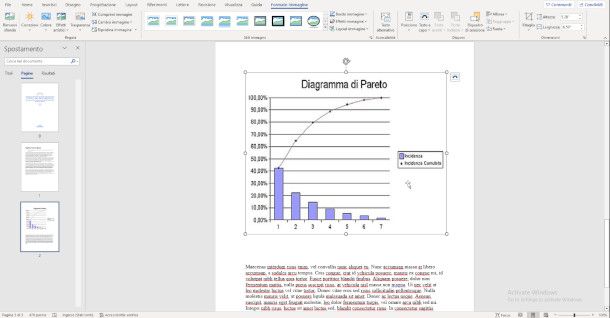
Da non sottovalutare l'impatto e il contributo che posso avere le immagini durante una presentazione, in quanto possono dare evidenziare alcune parti della tesi in modo più che esplicativo. È buona cosa quindi — ovviamente a seconda della tesi e dell'argomento — infarcire il testo con un numero moderato di immagini e foto.
Ma come fare? Semplicissimo. Per prima cosa, premi il tasto Invio della tastiera per creare uno spazio vuoto su cui inserire l'immagine. Fatto questo, apri il menu Inserisci e clicca sul tasto Immagine.
A questo punto Word ti permetterà di scegliere se caricare un'immagine dal tuo computer, utilizzare immagini d'archivio oppure utilizzare immagini provenienti dal Web. Una volta caricate le immagini all'interno del documento, potrai scegliere se riposizionarla o ingrandirla e rimpicciolirla a seconda delle tue necessità, utilizzando i punti di ancoraggio presenti attorno all'immagine.
Per maggiori dettagli su come inserire immagini in Word, leggi la mia guida dedicata.
Tabelle e grafici
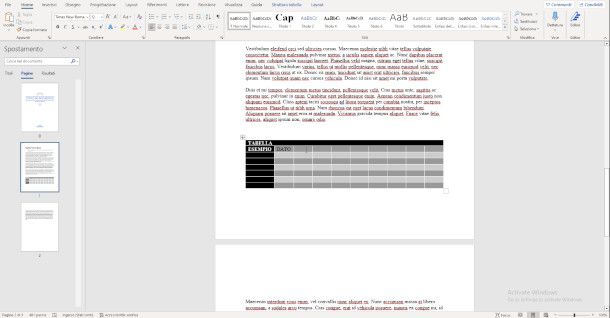
La tua tesi si basa su ricerche statistiche che hanno bisogno di una rappresentazione grafica per essere letti? Nessun problema! Sappi che Microsoft Word è anche in grado di creare tabelle e grafici di svariati tipi, e anche in questo caso lo fa nel modo più veloce e intuitivo possibile. Vediamo come!
Per inserire una tabella, apri il menu Inserisci presente nella barra dei menu e clicca sul tasto Tabella per aprire una serie di opzioni che permettono la creazione di diversi formati di tabelle. Una volta selezionata la tabella che più preferisci, quest'ultima verrà posizionata all'interno del documento e potrà essere modificata come preferisci.
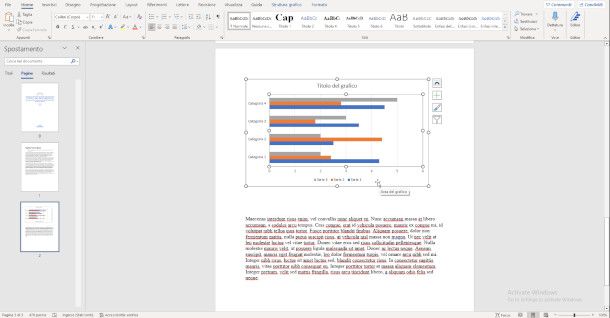
L'inserimento di un grafico è leggermente diverso. Per prima cosa, torna all'interno del menu Inserisci e clicca su Grafico per aprire una nuova finestra dalla quale selezionare uno tra innumerevoli formati di grafici (a torta, tabelle pivot, raccolta dati ecc.) Una volta selezionato e inserito all'interno del documento, clicca due volte sul grafico per aprire una piccola finestra in formato Excel, dalla quale modificare o inserire i dati. Per maggiori dettagli su come inserire grafici in Word, leggi la mia guida dedicata.
Indice
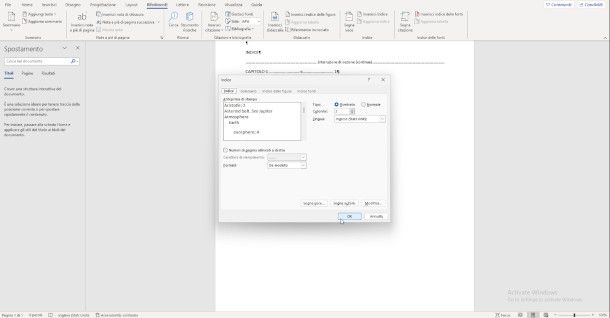
Ultimo, ma non per importanza, nessuna tesi è completa senza un indice ovvero la mappa con le coordinate pagina per pagina dei capitoli e degli argomenti presenti all'interno del testo. Fortunatamente per te, Microsoft Word permette di impostare un indice in modo veloce e funzionale. Per prima cosa, sottolinea il titolo del capitolo che vuoi inserire nell'indice, apri il menu Riferimenti e clicca la voce Segna Voce, aprendo una piccola finestra dalla quale dovrai indicare la medesima frase che dovrà poi essere visualizzata all'interno dell'indice, e dando infine conferma cliccando sul tasto Segna in modo da creare la tua prima indicizzazione.
Fatto questo, spostati verso la prima pagina del documento e clicca sulla voce Inserisci Indice. Una volta confermata la tua scelta cliccando sul tasto OK, l'indice verrà inserito all'interno del documento, e potrà essere consultato fin da subito e personalizzato come meglio credi.
C'è da dire però che gestire un indice di una tesi è una bella gatta da pelare e meriterebbe un intero articolo molto più approfondito. E anche in questo caso la fortuna ti sorride, infatti puoi consultare la mia guida su come creare un indice in Word per scoprire di più sull'argomento e imparare qualche trucchetto interessante.
Come impaginare una tesi su Adobe InDesign
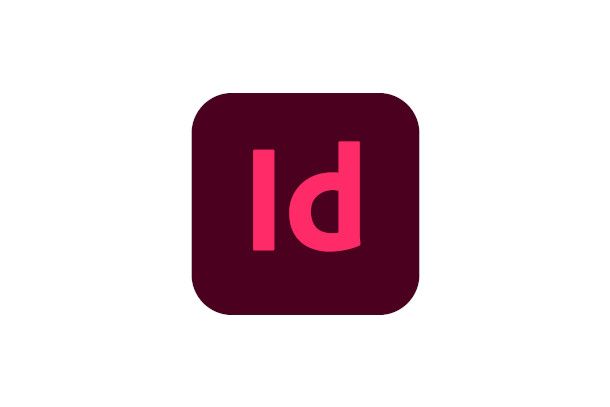
Frequenti un'università di arti visive o design oppure vorresti fare colpo sugli esaminatori con una tesi dal look più “professionale”? Niente paura, ho pensato anche a questo. Utilizzando infatti il programma Adobe InDesign, software dedicato all'editoria e alla preparazione di documenti quali riviste, manuali e nel tuo caso anche tesi, potrai impaginare una tesi professionale in pochissimi passi.
Inoltre, puoi sempre importare il file PDF della tua tesi creata su Word e personalizzarlo seguendo le informazioni di questo capitolo. Detto questo, mi rendo conto che parlare di InDesign potrebbe rivelarsi fin troppo ostico e complesso per poter essere riassunto in poche righe, e infatti ho qui per te anche un'ottima guida approfondita su come usare InDesign che ti insegnerà ulteriori segreti su come utilizzare il programma.
Tuttavia, devi tenere a mente che InDesign è un programma della suite Adobe Creative Cloud e come tale necessita di una licenza ottenibile con la creazione di un Adobe ID e il pagamento di un abbonamento al prezzo di 63,51 euro/mensili.
Pagine
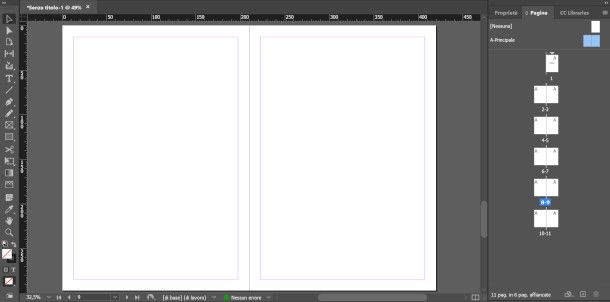
Prima cosa a cui pensare, quando si lavora su InDesign, è creare nuove pagine da riempire e sul quale impaginare la tua tesi. Una volta aperto InDesign per la prima volta, apri il menu File, clicca sulla voce Nuovo e seleziona uno tra gli innumerevoli formati disponibili. In questo esempio ci basta usare il formato standard per le tesi, ovvero A4.
In questo modo avrai creato la prima di innumerevoli pagine, ma come fare ad aggiungerne altre? Molto semplice. Sposta il mouse verso la scheda Pagine presente alla destra dello schermo, clicca sulla paginetta in piccolo con il tasto destro e seleziona la voce Crea nuova pagina; clicca su Layout, imposta un numero di pagine da aggiungere e conferma la tua scelta cliccando su Aggiungi pagina. Detto fatto, ecco tantissime nuove pagine da usare a tua disposizione.
Testi
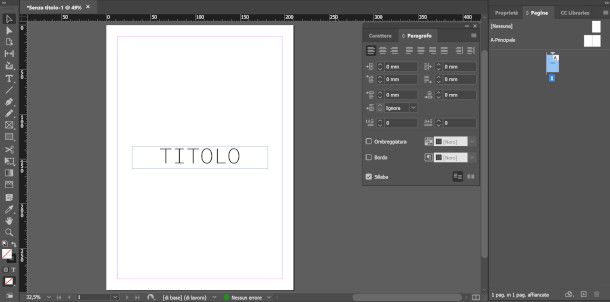
Nessuna tesi può definirsi tale senza un testo e infatti InDesign — come noto programma specializzato nell'editoria — fornisce tantissimi strumenti per impaginare i propri testi al meglio. Prima di tutto, clicca sullo strumento Testo posizionato nella barra degli strumenti a sinistra e trascina il mouse tenendo premuto il tasto sinistro per creare una nuova casella di testo. A questo punto inizia a scrivere o ancora meglio copia e incolla il testo che vuoi impaginare e che verrà poi caricato all'interno del file di InDesign.
Come menzionato prima, InDesign consente di utilizzare diversi strumenti per personalizzare l'impaginazione e tutti richiamabili all'interno del menu Testo, presente in alto nella barra dei menu. All'interno di questo menu a tendina, è possibile impostare i paragrafi, la forma e dimensione dei font e anche controllarne la sintassi. Insomma, gran parte delle opzioni disponibili in tutte le applicazioni specializzate nella
scrittura.
Forme e immagini
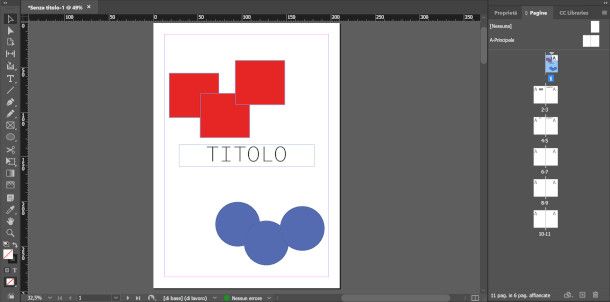
Adobe InDesign è anche un programma che permette di lavorare di grafica. Ovviamente con qualche limitazione rispetto a Photoshop o Illustrator, ma permette comunque di migliorare l'estetica della tua tesi e offrire tante opzioni di personalizzazione. Vediamo come fare.
Partiamo dalla creazione di semplici forme geometriche, una soluzione veloce ed efficace per creare copertine e sfondi carini in pochi passi. Per prima cosa, spostati verso la barra degli strumenti a sinistra, clicca su Strumento Rettangolo e infine trascina il mouse tenendo premuto il tasto sinistro per creare la forma selezionata sulla pagina che desideri.
Cliccando, invece, con il tasto destro sull'icona dello Strumento Rettangolo e scegliere altre forme come l'Ellisse o diversi Poligoni, a seconda delle tue preferenze. Inoltre, puoi modificarne il colore utilizzando i due quadrati per il riempimento colore posizionati sotto la barra degli strumenti. Insomma, scegli la combinazione di colori e forme che più ti aggradano.
In alternativa puoi sempre importare delle immagini, e utilizzarle per impreziosire la tesi. Per esempio, aprendo il menu File e cliccando su Inserisci, potrai importare diversi formati di immagine (JPG, PNG per citarne alcuni) e organizzarle all'interno delle pagine, una volta trovata la cartella, selezionato l'immagine da caricare e cliccato Ok. A questo punto, non dovrai fare altro che utilizzare i punti di ancoraggio per spostare, ruotare o ingrandire le foto e le illustrazioni come meglio credi.
Tabelle
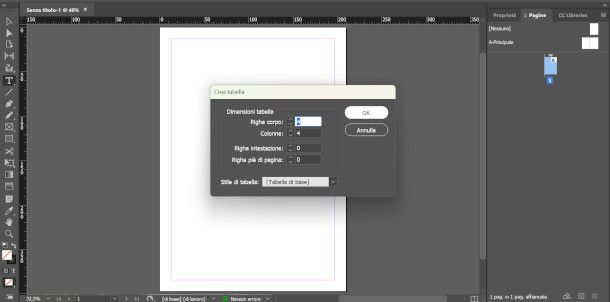
Sebbene Adobe InDesign non sia in grado di creare grafici complessi, è comunque possibile creare delle tabelle molto simili a quelle mostrate nel capitolo dedicato a Microsoft Word. Tieni però bene a mente che il risultato finale, sempre in base a ciò che sono le tue esigenze, risulterà piuttosto basilare. In alternativa, puoi sempre dare un'occhiata ad altri programmi per fare grafici che faranno sicuramente al caso tuo, e che potrai successivamente importare su Adobe InDesign sotto forma di immagine.
Prima di tutto, sposta il cursore del mouse verso il menu Tabella e sulla voce Crea Tabella. In questo modo, aprirai una nuova finestra dedicata all'impostazione della tabella, in cui non dovrai fare altro che assegnare il numero di righe e colonne da creare, o se inserire righe di intestazione e a piè pagina. Imposta pure secondo le tue preferenze e infine completa l'operazione cliccando su Ok.
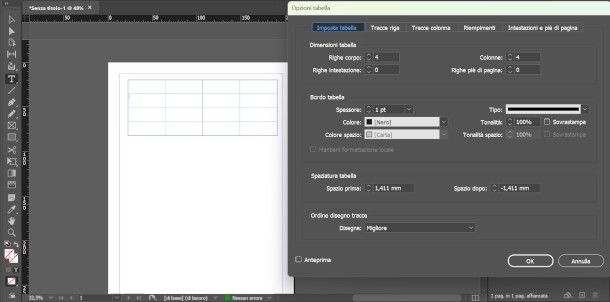
Una volta creata la tabella, puoi cliccare su ognuna delle celle e digitare qualsiasi dato o testo tu voglia. Inoltre, puoi sempre riaprire il menu Tabelle e selezionare la voce Opzione Tabella, attivabile dopo la creazione di un nuovo schema.
All'interno di questa finestra avrai la possibilità di modificare le impostazioni avanzate della tabella come le dimensioni, i bordi, la spaziatura e il riempimento sia delle righe, delle colonne e del testo all'interno delle celle.
Indice
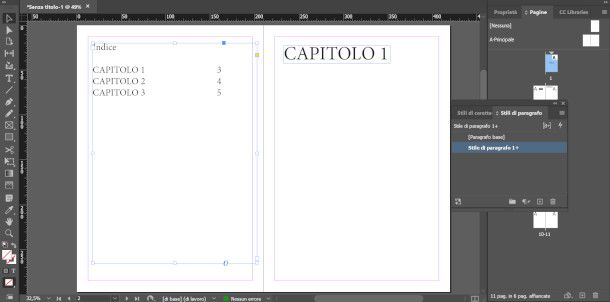
Nessuna tesi è però completa senza l'aggiunta di un indice e anche in questo caso InDesign offre un metodo per crearne uno in modo automatico, evitandoti ore e ore di scrittura che potresti impiegare nel migliorare l'impaginazione. Per prima cosa, seleziona il titolo di un capitolo cliccando due volte sul box di testo e successivamente spostati verso il menu Testo; clicca su Stili di Paragrafo per aprire una piccola finestra dedicata alla creazione di nuovi stili e clicca sul tasto + per salvare questo nuovo stile personalizzato. A questo punto, seleziona tutti gli altri capitoli presenti all'interno del testo e, utilizzando sempre la finestrella degli stili di paragrafo, associa ogni titolo allo stile creato in precedenza.
Successivamente, sposta il cursore del mouse verso il menu a tendina Layout e seleziona la voce Sommario. Questa opzione ti permetterà di creare un indice utilizzando come riferimento gli stili di paragrafo impostati in precedenza. Per farlo, seleziona lo stile personalizzato che hai creato all'interno della voce Altri Stili e clicca su Aggiungi in modo da confermare il campionamento da parte di InDesign, e infine clicca su Ok. Fatto questo, l'indice verrà automaticamente generato e potrà essere modificato — in quanto box di testo — come meglio credi.

Autore
Salvatore Aranzulla
Salvatore Aranzulla è il blogger e divulgatore informatico più letto in Italia. Noto per aver scoperto delle vulnerabilità nei siti di Google e Microsoft. Collabora con riviste di informatica e cura la rubrica tecnologica del quotidiano Il Messaggero. È il fondatore di Aranzulla.it, uno dei trenta siti più visitati d'Italia, nel quale risponde con semplicità a migliaia di dubbi di tipo informatico. Ha pubblicato per Mondadori e Mondadori Informatica.